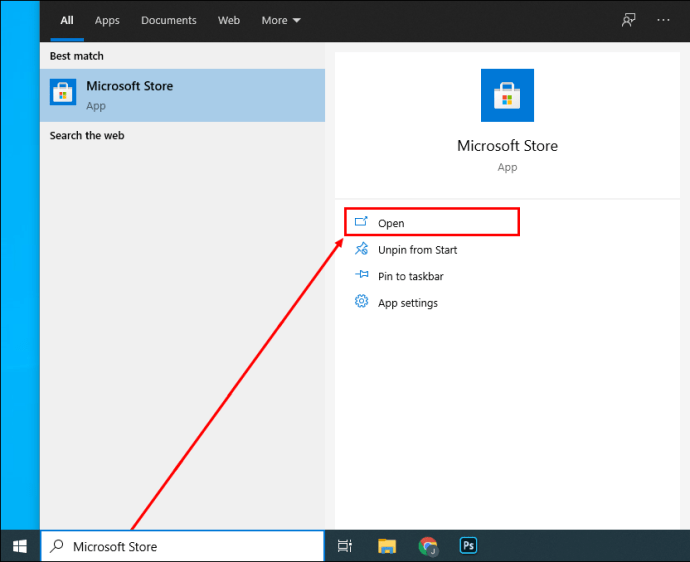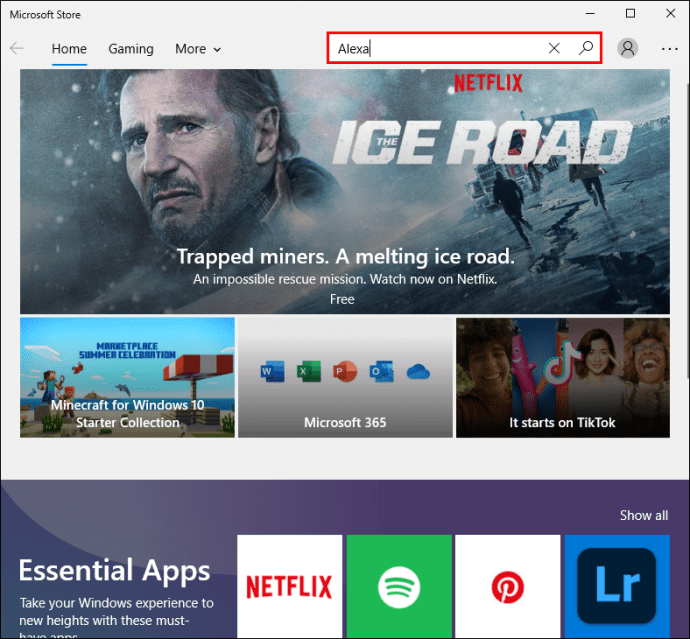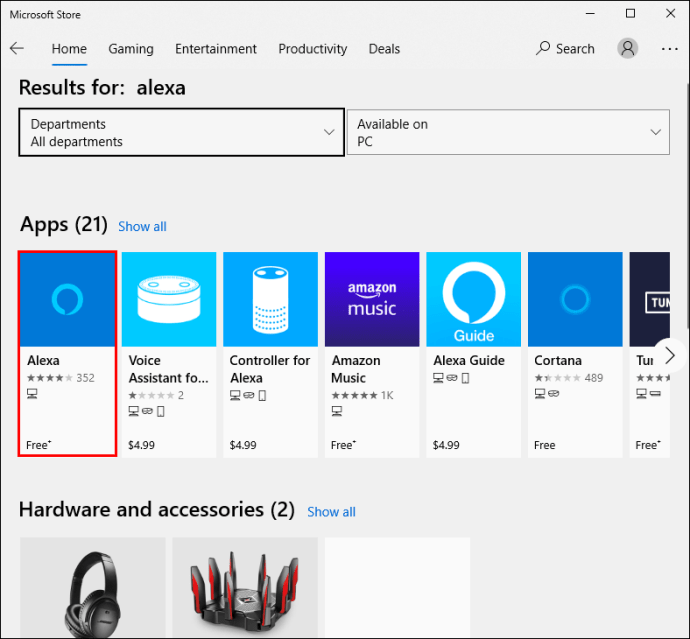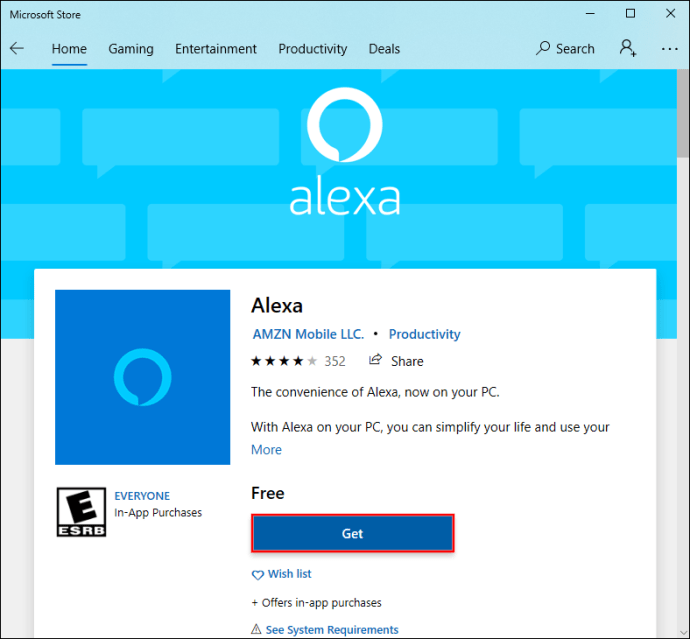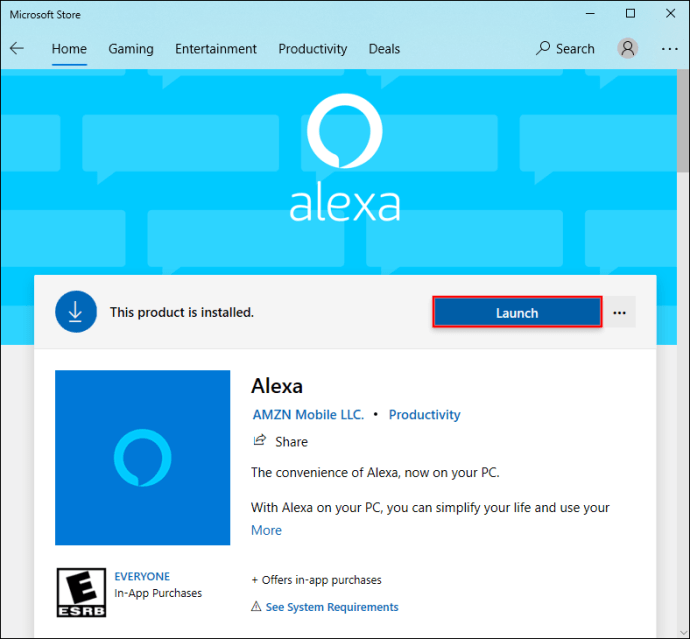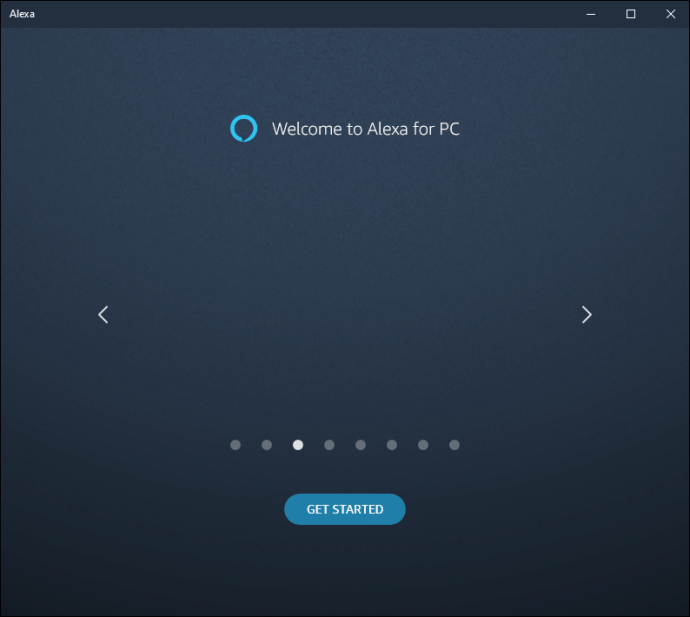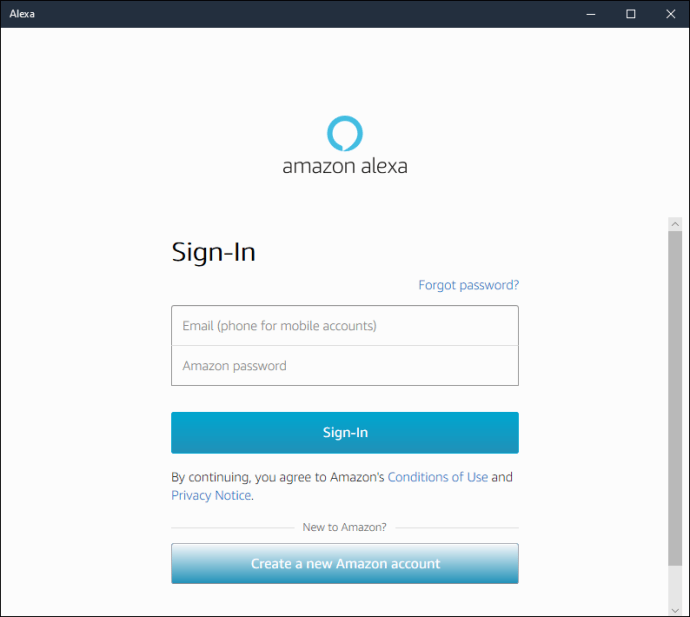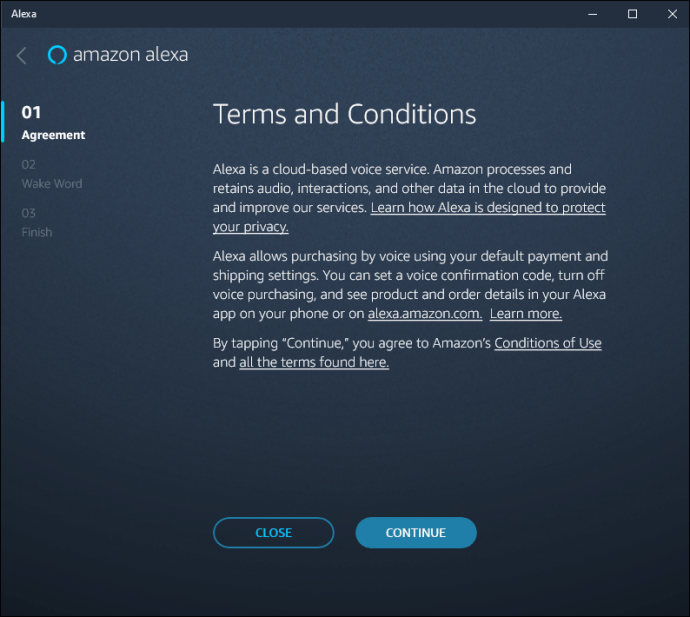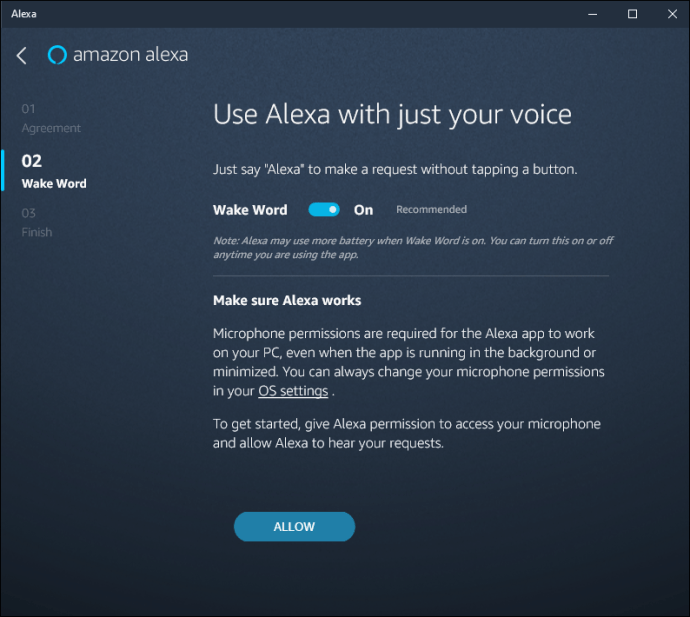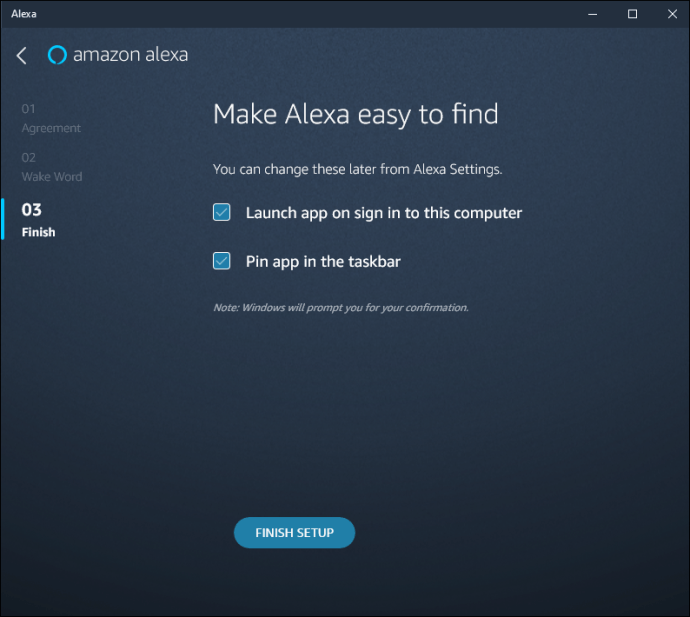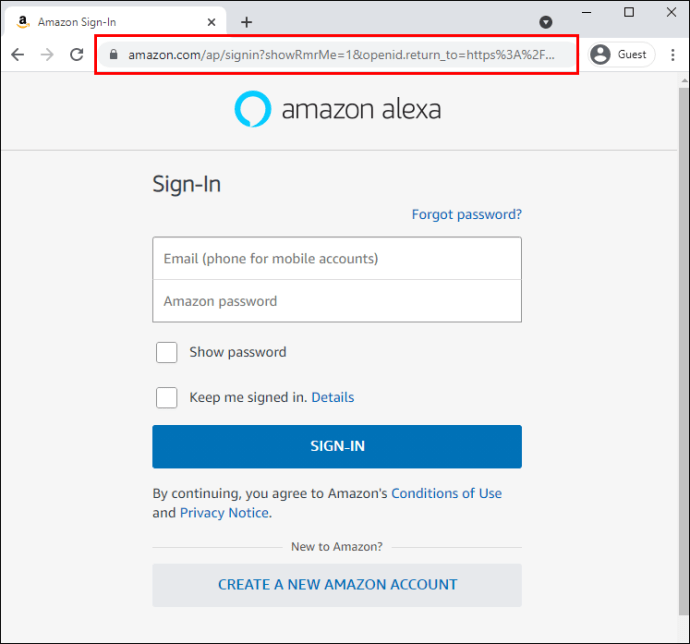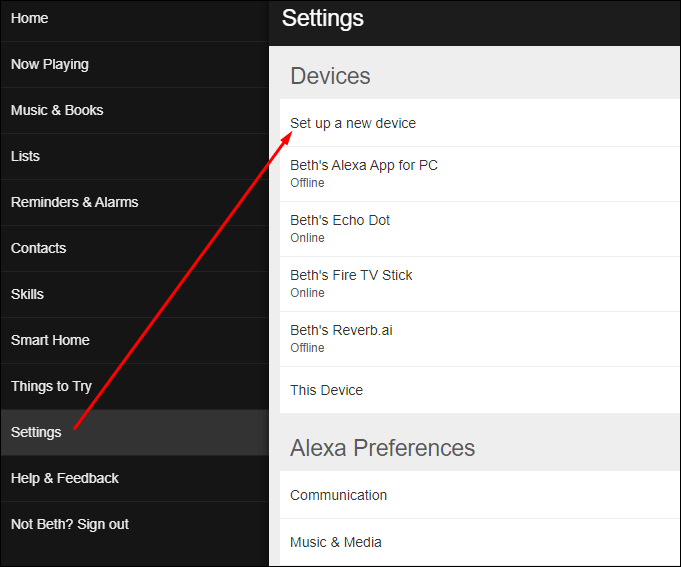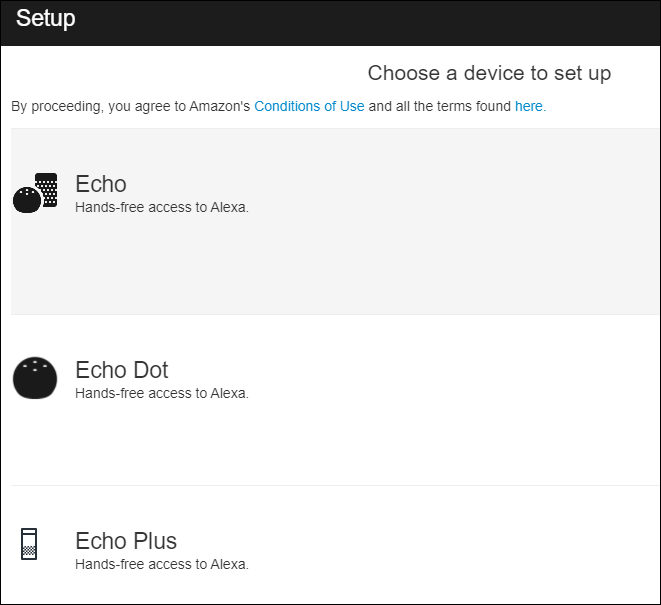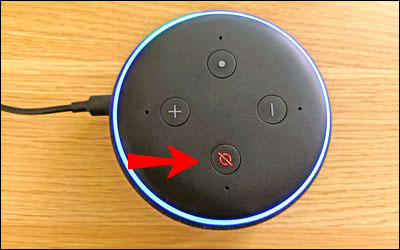Якщо ви використовуєте програму Alexa на своєму ПК, ви зрозумієте важливість її регулярного оновлення. На щастя, Amazon старанно ставиться до оновлень Alexa, і вони зазвичай встановлюються автоматично.

Amazon зазвичай автоматично встановлює найновішу програмне забезпечення, щойно воно стає доступним. Щойно фреймворк надійде у ваш регіон, ви, ймовірно, отримаєте абсолютно нову версію програми без необхідності оновлювати її вручну. Крім того, ви можете попросити Alexa зробити це за вас за лічені хвилини.
Користувачі ОС Windows можуть отримати останню версію програми Alexa з Microsoft Store з найновішими функціями.
Оновлення програм Microsoft
Якщо ви хочете насолоджуватися перевагами особистого помічника AI, але не зацікавлені в покупці пристрою Amazon Echo, є просте рішення. Ви можете завантажити офіційну комп’ютерну версію програми Alexa і дізнатися про переваги голосового керування.
У додатку є всі функціональні можливості гучного зв’язку, які ви знаєте і любите, включаючи налаштування нагадувань, відтворення музики та відстеження новин. Кілька інших чудових функцій можуть полегшити ваше життя. Але зараз давайте зосередимося на основних характеристиках програми.
Щодо оновлення додатків, процес дуже автоматизований. Amazon регулярно вдосконалює технологію штучного інтелекту за допомогою нової прошивки та додаткових функцій. Оскільки Microsoft є офіційним дистриб’ютором ПК та ноутбуків Windows, ви можете бути впевнені, що ваша програма Alexa буде оновлюватися.
Однак, якщо ви підозрюєте, що доступна версія програмного забезпечення, яку ви пропустили, ви можете перевірити наявність будь-яких оновлень Alexa за допомогою програми. Ми розповімо, як це зробити в розділі Додаткові поширені запитання, тому не забудьте читати.
Завантаження та оновлення
Завдяки партнерству Microsoft і Amazon тепер ви можете отримати голосового помічника Alexa на своєму ПК з усіма функціями «вільні руки». Крім того, вам не потрібно мати Amazon Echo Device, щоб штучний інтелект працював належним чином.
Якщо ви в захваті від перспективи, ось як отримати програму Alexa для ПК для ОС Windows:
- Перейдіть до функції пошуку в нижньому лівому куті екрана. Введіть «Microsoft Store» у діалоговому вікні та натисніть «Відкрити».
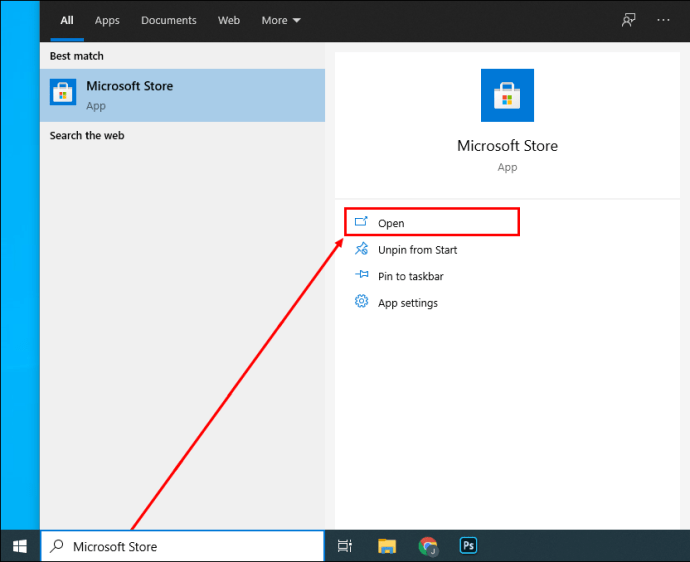
- У верхньому правому куті вікна програми введіть «Alexa» у діалогове вікно пошуку. Натисніть «Ввести».
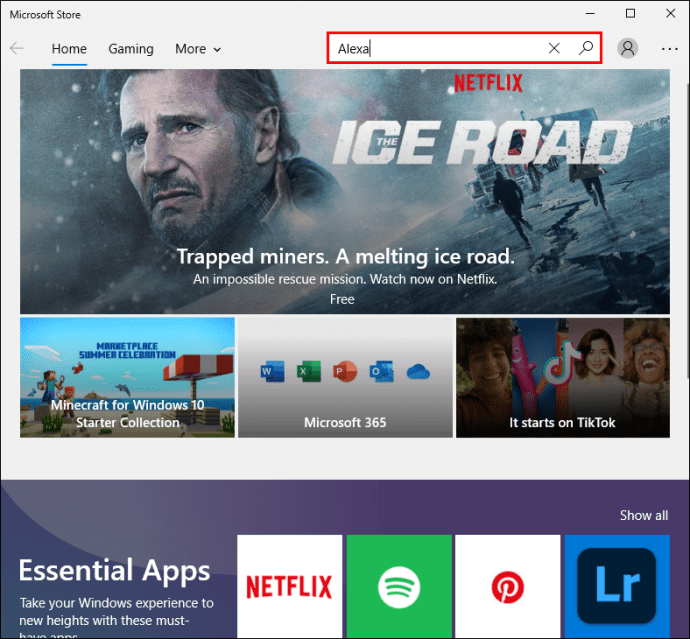
- У результатах пошуку виберіть синій значок із позначкою «безкоштовно».
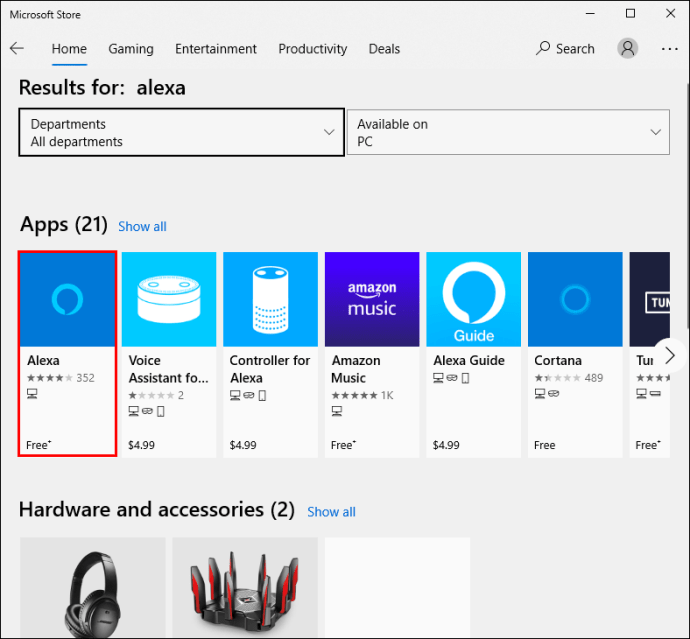
- З’явиться нове спливаюче вікно з інформацією про програму. Натисніть синю кнопку «Отримати» внизу.
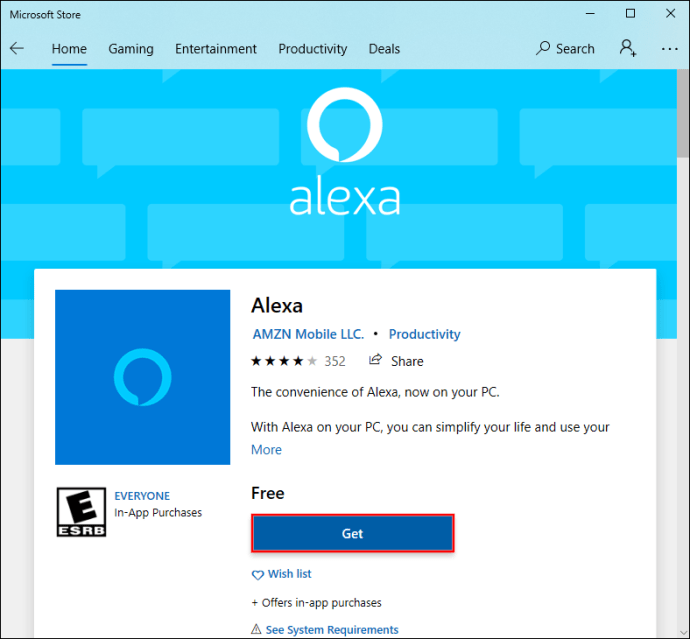
- Дочекайтеся завершення процесу завантаження. Зазвичай це займає кілька секунд.
- Після завершення завантаження натисніть синю кнопку «Запуск» у верхньому правому куті, щоб розпочати встановлення.
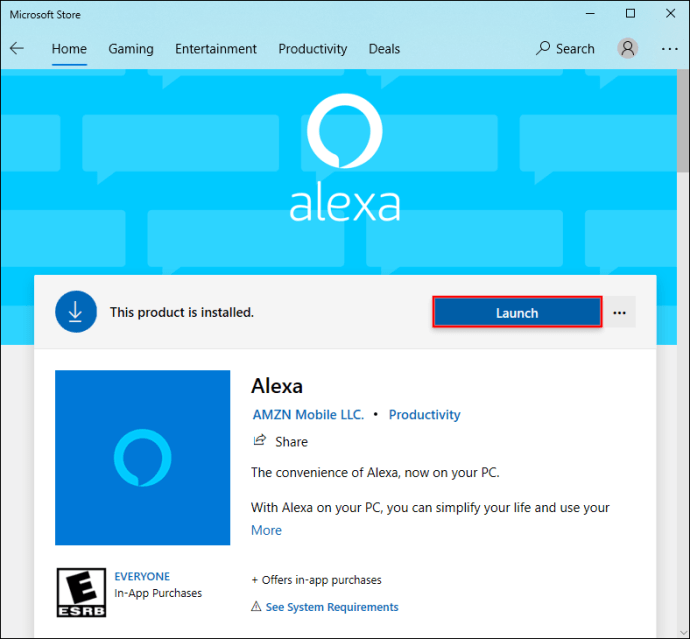
- З’явиться нове вікно. Натисніть кнопку «Налаштувати Amazon Alexa» у нижній частині вікна.
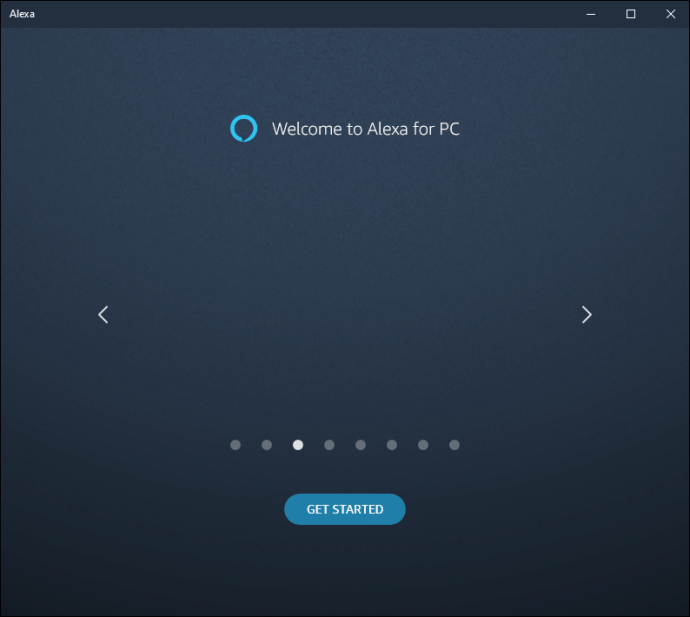
- Потім увійдіть у свій обліковий запис Amazon, ввівши своє ім’я користувача та пароль. Якщо у вас його немає, вам потрібно зареєструватися. Натисніть синю кнопку «Створити новий обліковий запис Amazon» внизу панелі.
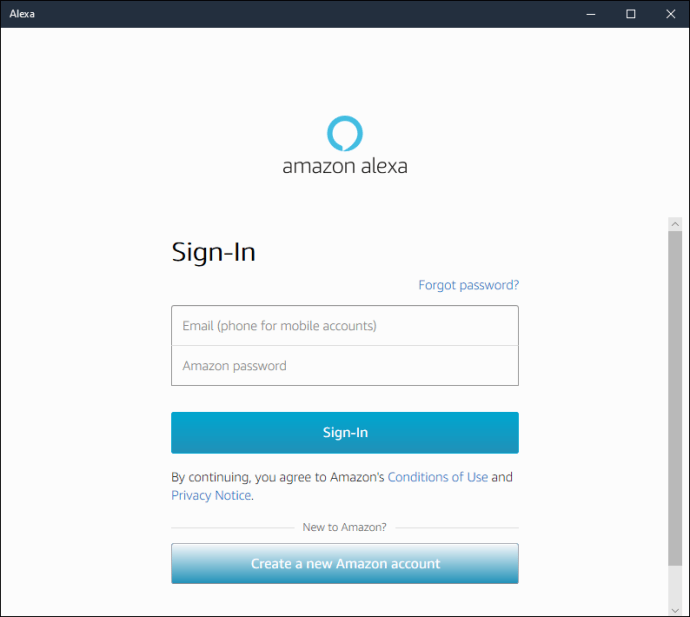
- Після того, як ви завершите вхід, прийміть Умови використання Amazon і дозвольте Alexa отримати доступ до вашого пристрою. Підтвердьте натисканням «Так».
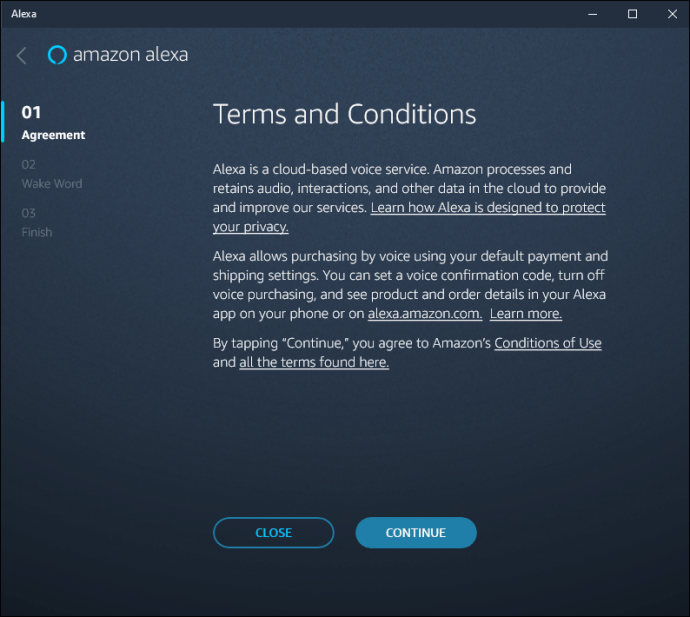
- Ви можете вибрати між двома різними режимами: «вільні руки» або «натисни і говори». Перший дозволяє давати голосові команди, а другий вимагає натискання значка програми, щоб використовувати Alexa.
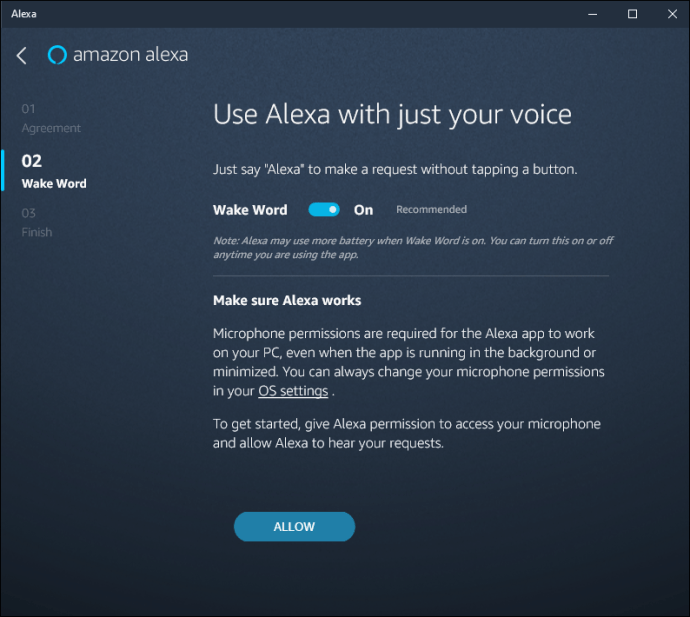
- Нарешті, налаштуйте Alexa на свій смак. Ви можете налаштувати звуки програми, закріпити її на панелі завдань тощо. Коли ви закінчите, натисніть «Готово».
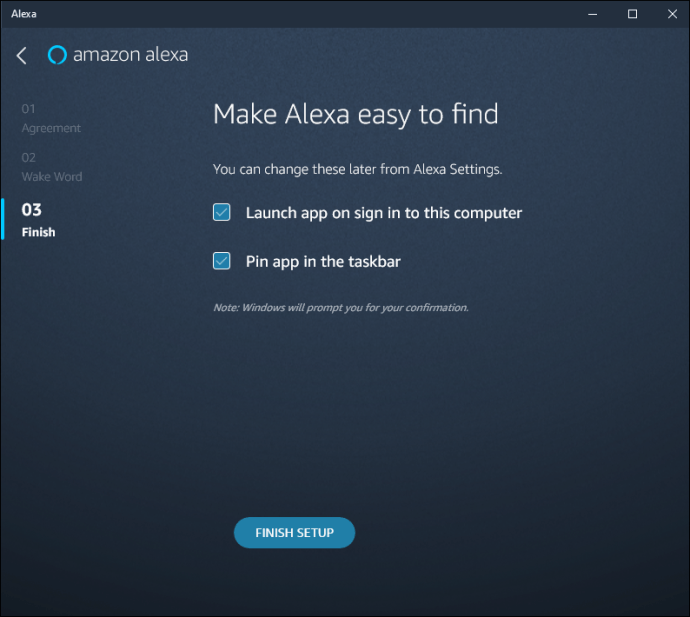
Природно, ви завжди можете змінити налаштування програми та перейти на іншу модель, якщо хочете. Після оновлення Amazon Windows подбає про все обслуговування в програмі.
Однією з головних переваг встановлення програми Alexa є те, що вам не потрібен пристрій Amazon Echo для належної роботи. Голосовий помічник використовуватиме вбудований мікрофон і динаміки на вашому ПК для спілкування. Однак якщо у вас є пристрій Echo, ви можете підключити його до ПК за кілька простих кроків. Ось як це зробити:
- Відкрийте свій браузер і перейдіть на alexa.amazon.com.
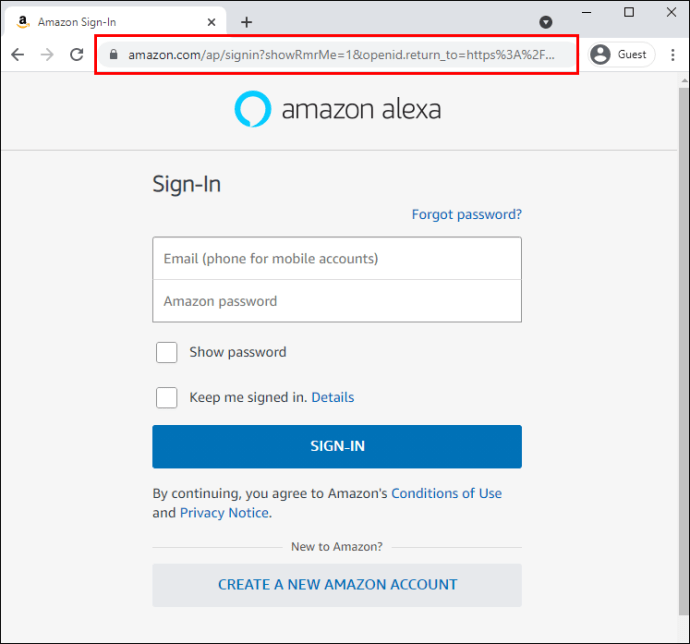
- Увійдіть у свій обліковий запис і відкрийте «Налаштування». Далі виберіть «Налаштувати новий пристрій» зі списку параметрів.
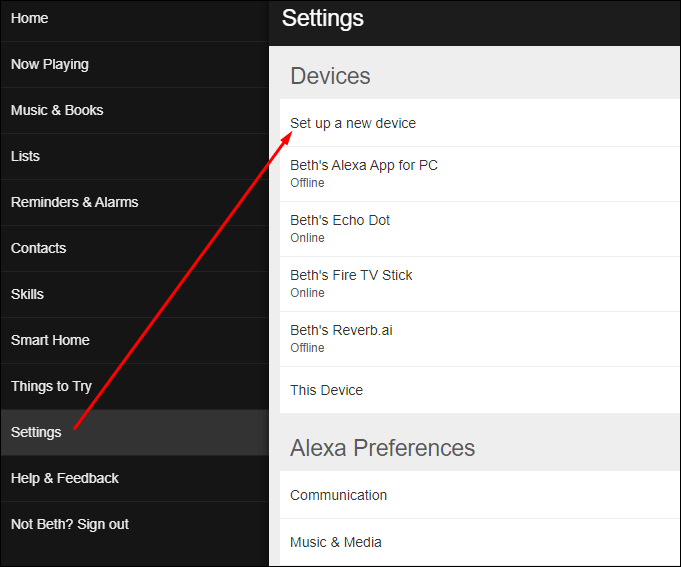
- У списку доступних пристроїв виберіть Amazon Echo.
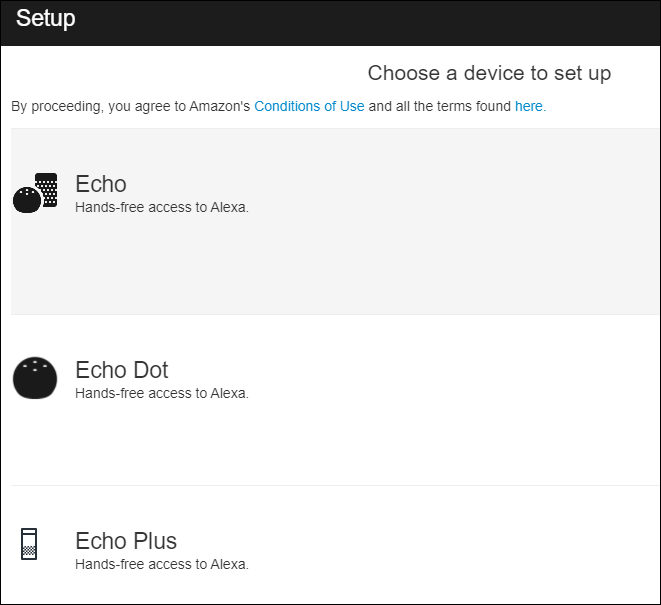
- З'явиться спливаюче вікно з проханням увійти знову. Після завершення натисніть «Продовжити».
- Ви будете перенаправлені в нове вікно. Ви побачите коло з кількома різними символами. Натискайте на маленьке коло з точкою, поки не з’явиться помаранчевий індикатор. Після цього Alexa повідомить вас про те, що налаштування завершено.
- Далі підключіть пристрій Echo до мережі. У нижньому правому куті екрана натисніть на символ Wi-Fi і виберіть мережу з позначкою «Amazon».
- Поверніться до програми Alexa та виберіть свою мережу Wi-Fi, щоб завершити налаштування. Alexa повідомить вас, коли мережу буде захищено.
Ви повинні знати, що Amazon Echo також автоматично оновлюється під час сну. Однак, якщо ви не хочете чекати, ви можете прискорити роботу, запропонувавши Alexa встановити останню прошивку одним натисканням кнопки. Ось що вам потрібно зробити:
- Спочатку перевірте, чи ввімкнено Amazon Echo та чи підключено до вашої мережі Wi-Fi. Для цього можна використовувати просту голосову команду. Наприклад, запитайте у Alexa, яка зараз температура.
- Утримуйте кнопку вимкнення звуку на пристрої. Зазвичай він позначається перекресленим значком мікрофона. Світлодіодні індикатори з’являться червоними, що означає, що пристрій вимкнено.
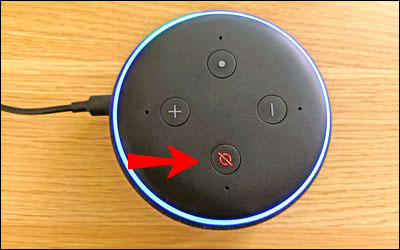
- Зачекайте кілька хвилин. Іноді це може зайняти навіть більше часу. Намагайтеся не давати жодних голосових команд під час оновлення програми.
- Після завершення Alexa автоматично перезапустить пристрій Echo.
Додаткові поширені запитання
Як перевірити наявність оновлень Alexa?
Якщо ви не впевнені, що ваш пристрій Echo має останню версію мікропрограми, ви завжди можете перевірити. Хоча додаток не може сказати вам, чи було воно оновлено, ви можете порівняти характеристики з даними на веб-сайті Amazon. Просто порівняйте найновішу версію, зазначену на веб-сторінці, з версією у вашому додатку, і ви отримаєте відповідь.
Але як перевірити наявність оновлень Alexa? Просто виконайте такі дії:
1. Запустіть програму Alexa на своєму ПК.

2. Натисніть «Пристрої».

3. Перейдіть до «Echo and Alexa» та виберіть свій пристрій зі списку.

4. Натисніть «Про програму», щоб перевірити версію програмного забезпечення.

Якщо у вас є пристрій Echo Show, ви можете вручну перевірити наявність оновлень. Ось як:
1. Проведіть пальцем по екрану зверху, щоб відкрити «Налаштування».
2. Виберіть «Параметри пристрою».
3. У списку опцій виберіть «Перевірити наявність оновлень програмного забезпечення».
Alexa, потрібне оновлення?
Здебільшого вам не доведеться турбуватися про оновлення Alexa, оскільки весь процес автоматизований. Amazon старанно надає дистриб’юторам, таким як Microsoft, останню версію мікропрограми. Поки ви завантажуєте офіційну версію програми, ви матимете доступ до всіх функцій.
Пристрої Echo також автоматично оновлюються вночі, якщо з’єднання Wi-Fi захищене. Якщо ви вважаєте, що доступна нова версія програмного забезпечення, але вона ще не інтегрована у ваш пристрій, ви завжди можете перевірити. Звичайно, встановлення програми для ПК усуває потребу в пристроях Alexa, оскільки голосовий помічник може покладатися на вбудований мікрофон для роботи.
Чи можете ви уявити своє життя без Alexa? Ви вже встановили програму? Повідомте нам, якщо ми щось пропустили, у розділі коментарів нижче.